教你用美图秀秀做美图之童话世界篇
- 时间:2015年04月02日 11:12:54 来源:魔法猪系统重装大师官网 人气:18299
之前Yummy也有教过亲们运用美图秀秀的“局部变色笔”制作一些图片效果,这次Yummy还要用到这个功能,来教大家如何把自己的照片打造成童话王国般的感觉!

图1
赶快来看看效果吧。

图2
“彩虹”的地面呼应着充满童话色调的街道,还有可爱的小熊维尼,非常有趣吧?喜欢的话,马上来学习一下制作方法吧。
1、用“美图秀秀”打开一张照片,点击“美化”菜单下的“局部变色笔”功能。

图3
2、在颜色选择器中选择自己喜欢的颜色,就可以用画笔在相应的地方涂抹。
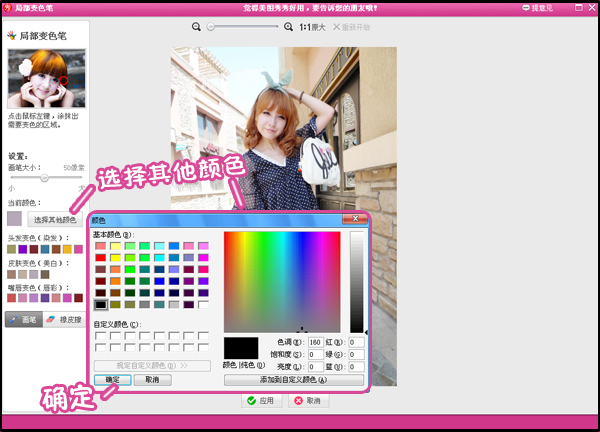
图4
3、各部分颜色都上完后,如果效果觉得满意,就可以点击应用了。
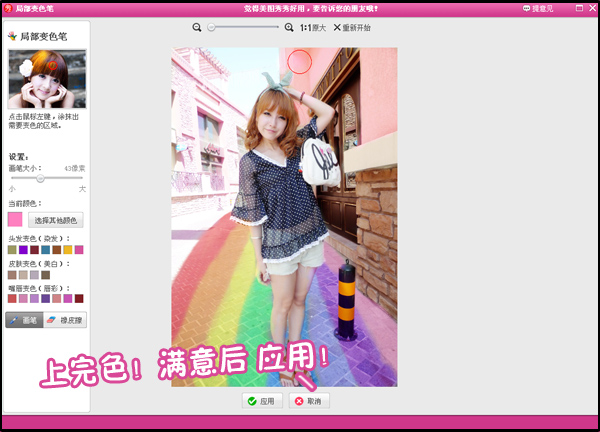
图5
4、为了让整张图片的色调更加接近童话色彩,给图片加个“LOMO—哥特风”,当然可以根据个人喜好调整一下特效的透明度。
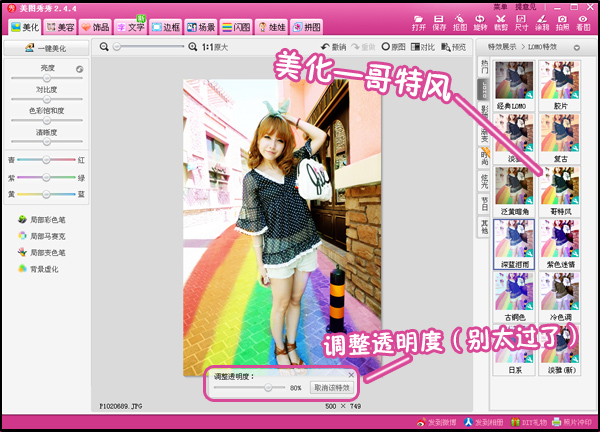
图6
5、然后在“饰品”菜单下,给图片加一些有童话感觉的漂亮饰品,比如闪闪的素材,彩色热气球啊等等。
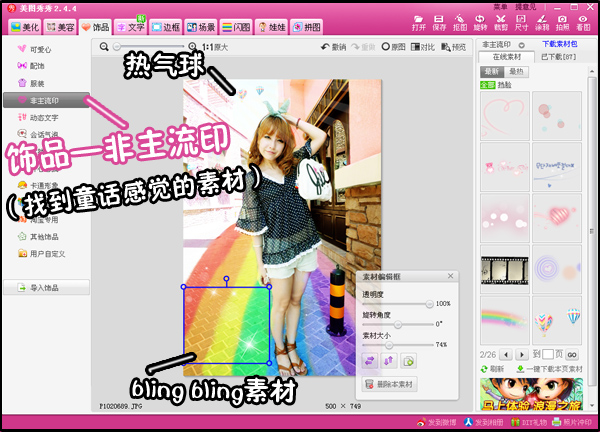
图7
6、再找一个卡通形象把碍眼的路障给挡住,比如这里选择的是可爱的小熊维尼,添加后调整好位置大小就可以保存啦1
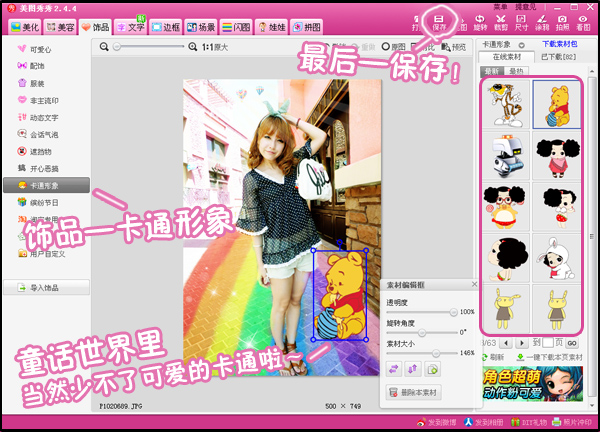
图8
再来看看最终效果吧:
图9
好啦,简单几步就可以让自己置身于可爱的“童话世界”中,喜欢童话风格的亲们可要记得试一试哦!这次Yummy教你做美图的教程就结束了,下期会是什么主题呢?敬请期待哦!

图10









